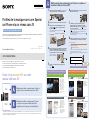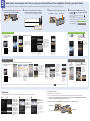Profitez de la musique avec une Xperia/
un iPhone via un réseau sans fil
Guide de configuration rapide
Cette brochure est un guide rapide pour profiter de la musique sur votre Xperia (ou Xperia Tablet)/iPhone (ou iPad/iPod)
grâce à la fonction DLNA ou AirPlay via un réseau sans fil.
Un routeur LAN sans fil (y compris un point d'accès) est nécessaire pour utiliser le réseau sans fil.
Personal Audio System
4-456-709-22(1)
© 2013 Sony Corporation Printed in China
Reportez-vous au mode d'emploi de ce système dans les cas ci-dessous.
ˎ Pour lire de la musique avec un autre smartphone ou un ordinateur personnel
ˎ Lorsque l'application « WALKMAN »* n'est pas installée sur votre Xperia
ˎ Pour lire de la musique avec BLUETOOTH
Existe-t-il un bouton WPS sur votre
routeur LAN sans fil?
Oui
Non
* Il est possible que votre Xperia ne dispose pas de l'application « WALKMAN ». Dans ce cas, il est impossible d'utiliser cette fonction. Vous pouvez écouter de la
musique avec certains modèles de « WALKMAN » avec cette fonction, mais il est possible qu'ils nécessitent une opération différente. Reportez-vous au mode
d'emploi de votre « WALKMAN » pour plus de détails.
Établissement d'une connexion sans fil entre ce
système et un routeur LAN sans fil avec WPS
Établissement d'une connexion sans fil entre
ce système et un routeur LAN sans fil avec
l'application « NS Setup » pour Xperia/iPhone
1 Vérifiez que le câble réseau (LAN) est déconnecté du
système, puis branchez le cordon d'alimentation.
2 Appuyez sur le bouton / pour allumer le système.
3 Vérifiez que le témoin STANDBY allumé en rouge
s'éteint et que
commence à clignoter dans la
fenêtre d'affichage.
Plusieurs minutes peuvent être nécessaires jusqu'à ce que
commence à clignoter.
Témoin STANDBY
Bouton /
Fenêtre d'affichage
4 Appuyez sur le bouton OPTIONS de la télécommande
pour afficher « BTNW:STBY ». Appuyez à plusieurs
reprises sur le bouton / de la télécommande pour
sélectionner « WPS », puis sur le bouton
.
Si « WPS » ne s'affiche pas,
patientez environ 2minutes.
5 Lorsque « OK » s'affiche à l'écran, appuyez sur le
bouton
.
« WPS » clignote.
//
6 Appuyez pendant plus de 3 secondes sur le bouton
WPS du routeur sans fil.
7 « CONNECT » clignote après « WPS » pendant
quelques dizaines de secondes dans la fenêtre
d'affichage du système, après quoi
s’allume une
fois la connexion établie.
Si ne s'affiche pas dans les 5 minutes environ, il est possible que
la configuration n'ait pas été effectuée correctement. Dans ce cas,
recommencez depuis l'étape4.
Si la configuration n'a pas réussi après cela, essayez la connexion
à
l'arrière de cette brochure.
8 Vérifiez que la connexion entre votre smartphone et
le routeur LAN sans fil a été établie correctement.
Si la connexion est terminée
Lecture de musique stockée dans une Xperia/un iPhone
Si la connexion n'est pas terminée
Suivez les étapes ci-dessous.
Assurez-vous que le routeur LAN sans fil est allumé, puis notez le SSID
et la clé de sécurité dans la zone ci-dessous.
Pour plus de détails, reportez-vous au mode d'emploi du routeur LAN
sans fil.
SSID
SSID:
Clé de sécurité:
Clé de sécurité
Connexion d'une Xperia/d'un iPhone et du LAN sans fil
Lecture de musique stockée dans une Xperia
Lancez (application
[WALKMAN]).
Tapez sur l'icône et
sélectionnez [SONY:CMT-BT80W(B)
XXXXXX].
« NETWORK »
s'affiche sur la fenêtre
d'affichage du
système pendant la
lecture de musique.
Connexion d'une Xperia avec le LAN sans fil
Sélectionnez le SSID
que vous avez obtenu
à l'étape 8 à partir de
la liste des réseaux et
saisissez la clé de sécurité
pour vous connecter.
Pour plus de détails,
reportez-vous au mode
d’emploi de Xperia.
Lorsque la configuration
est terminée, allez à
«Lecture de musique
stockée dans une Xperia/
un iPhone».
Tapez sur [Settings]. Tapez sur [Wi-Fi].
Lecture de musique stockée dans un iPhone
Lancez (application
[Music]).
Tapez sur l'icône et
sélectionnez [SONY:CMT-BT80W(B)
XXXXXX].
« AirPlay » s'affiche
sur la fenêtre
d'affichage du
système pendant
la lecture de
musique.
Connexion d'un iPhone avec le LAN sans fil
Sélectionnez le SSID que
vous avez obtenu à l'étape
8 à partir de la liste des
réseaux et saisissez la clé de
sécurité pour vous connecter.
Pour plus de détails,
reportez-vous au mode
d’emploi de votre iPhone.
Lorsque la configuration est
terminée, allez à «Lecture de
musique stockée dans une
Xperia/un iPhone».
Tapez sur [Settings]. Tapez sur [Wi-Fi].
Établissement d'une connexion sans fil entre ce système et
un routeur LAN sans fil avec WPS
CMT-BT80W/BT80WB
A
Lecture de musique stockée dans une Xperia/un iPhoneConnexion d'une Xperia/d'un iPhone et du LAN sans fil

B
Établissement d'une connexion sans fil entre ce système et un routeur LAN sans fil avec l'application « NS Setup » pour Xperia/iPhone
Téléchargez l'application «NS Setup » sur votre smartphone et effectuez la configuration en suivant les étapes ci-dessous pour établir une connexion entre ce système et votre routeur LAN sans fil.
1 Vérifiez que le câble réseau (LAN) est déconnecté du
système, puis branchez le cordon d'alimentation.
2
Assurez-vous que le routeur LAN sans fil est allumé, puis
notez le SSID et la clé de sécurité dans la zone ci-dessous.
Pour plus de détails, reportez-vous au mode d'emploi du routeur LAN sans fil.
SSID
SSID :
Clé de sécurité:
Clé de sécurité
3 Appuyez sur le bouton / pour allumer le système.
Témoin STANDBY
Bouton /
Fenêtre d'affichage
4 Vérifiez que le témoin STANDBY allumé en rouge
s'éteint et que
commence à clignoter dans la fenêtre
d'affichage.
Plusieurs minutes peuvent être nécessaires jusqu'à ce que
commence à clignoter.
Lorsque vous voyez que le témoin commence à clignoter, effectuez la
configuration en utilisant l'application pour smartphone «NS Setup».
Pour un utilisateur de Xperia
Configuration sur une Xperia
Pour un utilisateur d'iPhone
Configuration sur un iPhone
Configuration sur une Xperia
Configuration sur un iPhone
Téléchargez l'application
gratuite «NS Setup» depuis
«Google play».
Pour un
téléchargement par
code 2D
Procédez à la configuration en utilisant l'application « NS Setup ».
Le système se prépare pour
la configuration sans fil.
Patientez quelques minutes
jusqu'à ce que l'écran suivant
s'affiche.
Le système vérifie si la
configuration s'est effectuée
correctement ou non.
Patientez quelques minutes
jusqu'à ce que l'écran suivant
s'affiche.
Si dans « Dépannage » ci-
dessous s'affiche, suivez ses
instructions.
Tapez sur [NS Setup]. Tapez sur [Let’s get
started].
Sélectionnez le SSID
que vous avez obtenu
à l'étape 2.
Saisissez la clé de
sécurité que vous
avez obtenue à
l'étape 2.
Tapez sur [Play test
sound] pour confirmer le
fonctionnement du système
en lisant le son test.
Téléchargez l'application
gratuite «NS Setup» depuis
l'«Apple Store».
Pour un
téléchargement
par code 2D
Procédez à la configuration en utilisant l'application « NS Setup ».
Le système se prépare
pour la configuration
sans fil. Patientez
quelques minutes
jusqu'à ce que l'écran
suivant s'affiche.
Si dans «Dépannage»
ci-dessous s'affiche,
suivez ses instructions.
Le système vérifie si
la configuration s'est
effectuée correctement
ou non. Patientez
quelques minutes
jusqu'à ce que l'écran
suivant s'affiche.
Si ou dans
«Dépannage»
ci-dessous s'affiche,
suivez ses instructions.
Tapez sur [Settings]. Tapez sur [Wi-Fi]. Tapez sur [Sony_
Wireless_...]
*1
pour
ajouter une coche,
puis revenez à
l'écran d'accueil.
Tapez sur [NS
Setup].
Tapez sur [Let’s Get
Started].
Sélectionnez le
SSID que vous avez
obtenu à l'étape 2.
*2
Saisissez la clé de
sécurité que vous
avez obtenue à
l'étape 2.
Tapez sur [Play
Test Sound] pour
confirmer le
fonctionnement du
système en lisant le
son test.
*1 Plusieurs minutes peuvent être nécessaires jusqu'à ce que [Sony_Wireless Audio_Setup] s'affiche. S'il ne s'affiche pas, réinitialisez le système en suivant « Pour réinitialiser le système » dans « Dépannage ». *2 Si le SSID ne s'affiche pas, tapez sur l'icône , dans la partie supérieure droite, pour rafraîchir l'écran.
Lecture de musique stockée dans une Xperia
Lancez (application
[WALKMAN]).
Tapez sur l'icône et
sélectionnez [SONY:CMT-
BT80W(B)XXXXXX] pour lire la
musique.
« NETWORK »
s'affiche sur la fenêtre
d'affichage du système
pendant la lecture de
musique.
Lecture de musique stockée dans un iPhone
Lancez
(application
[Music]).
Tapez sur l'icône et sélectionnez
[SONY:CMT-BT80W(B)XXXXXX] pour
lire la musique.
« AirPlay » s'affiche
sur la fenêtre
d'affichage du
système pendant la
lecture de musique.
Pour réinitialiser le système
Réinitialisez le système de la manière suivante.
En outre, si « Sony_Wireless_Audio_Setup » ne s'affiche pas pendant la configuration de l'iPhone, réinitialisez le système.
1
Débranchez le cordon d'alimentation de la prise murale et assurez-vous que le témoin STANDBY ne s'allume pas. Rebranchez
ensuite le cordon d’alimentation et mettez le système sous tension.
2
Maintenez les boutons du système (arrêt) et / appuyés jusqu'à ce que «ALLRESET» s'affiche.
Témoin STANDBY
Bouton (arrêt)
Bouton /
Dépannage
Il est possible que les écrans ci-dessous s'affichent pendant la configuration. Dans ce cas, suivez les instructions.
Si ou s'affiche,
réinitialisez le système
en suivant les étapes
de « Pour réinitialiser
le système ». Effectuez
ensuite à nouveau
les opérations de
configuration depuis la
première étape de
dans «Configuration
sur une Xperia» ou
«Configuration sur un
iPhone».
Si s'affiche,
effectuez à nouveau
les opérations
de configuration
depuis la première
étape de dans
«Configuration sur un
iPhone».
Si s'affiche,
procédez en suivant les
instructions affichées à
l'écran.
Si la configuration ne réussit
pas après cela, ou si « NO
CONNECT » apparaît dans
la fenêtre d'affichage du
système, réinitialisez le
système en suivant les étapes
de « Pour réinitialiser le
système ».
-
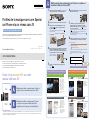 1
1
-
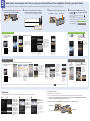 2
2
Sony CMT-BT80W Quick Start Guide and Installation
- Taper
- Quick Start Guide and Installation
- Ce manuel convient également à
Documents connexes
-
Sony CMT-SBT300WB Quick Start Guide and Installation
-
Sony CMT-BT80W Mode d'emploi
-
Sony CMT-SBT300WB Mode d'emploi
-
Sony CMT-X7CD Manuel utilisateur
-
Sony MAP-S1 Mode d'emploi
-
Sony CMT-X7CD Quick Start Guide and Installation
-
Sony SRS-X99 Mode d'emploi
-
Sony CMT-SX7 Mode d'emploi
-
Sony SRS-X88 Mode d'emploi
-
Sony SA-NS410 Le manuel du propriétaire